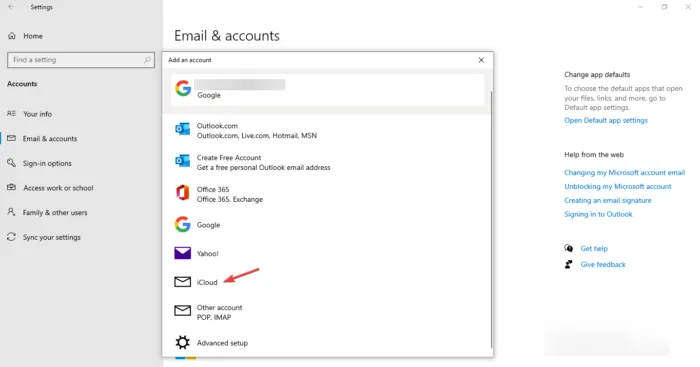Wenn Sie ein IT-Experte sind, wissen Sie, dass eine der besten Möglichkeiten, Ihren Kalender auf Ihren Windows-PC zu bringen, die Verwendung von Apple Calendar ist. Hier erfahren Sie, wie Sie es einrichten. Zuerst müssen Sie die iCloud für Windows-Software herunterladen und installieren. Sobald Sie das eingerichtet haben, können Sie die iCloud-Systemsteuerung öffnen und die Optionen zum Synchronisieren Ihres Kalenders mit Outlook auswählen. Sobald Sie die iCloud für Windows-Software eingerichtet und Ihren Kalender zum Synchronisieren ausgewählt haben, sollten Sie fertig sein! Sie können jetzt auf Ihren Apple-Kalender auf Ihrem Windows-PC zugreifen, genau wie auf jeden anderen Kalender.
Interessant So erhalten Sie den Apple-Kalender auf einem Windows-PC Dies ist etwas, mit dem viele Gerätebenutzer zu kämpfen haben. Die Sache ist die, Apple hat eine Politik, die nicht viel Freiheit lässt, ihre Apps mit denen ihrer Konkurrenten zu integrieren. Allerdings hat Apple in den letzten Jahren eine gewisse Nachsicht gezeigt, indem es Microsoft-Benutzern erlaubt hat, einige Apps auf ihren Windows-PCs zu verwenden. Nur sehr wenige Benutzer wissen davon, daher werden wir in diesem Artikel einen detaillierten Blick darauf werfen, wie Sie Apple Calendar auf einem Windows-PC erhalten.
Entfernen der Kreditkarte von Paypal

Windows-Benutzer können jetzt iCloud-Fotos, Safari-Lesezeichen, E-Mails und Kalender dank Apples iCloud-App für Windows-PCs synchronisieren. Der schwierige Teil, es gibt keine übliche Möglichkeit, Apple Calendar auf einem Windows-PC zu bekommen. Der einfache Teil, es gibt mehrere Möglichkeiten, dies zu hacken, und darauf werden wir eingehen.
So erhalten Sie den Apple-Kalender auf einem Windows-PC
Der Zugriff auf den Apple-Kalender auf einem Windows-PC ist keine einfache Methode. Sobald dies erledigt ist, können Sie jedoch über Windows-Apps wie Mail, Outlook und Kalender auf Apple Calendar zugreifen. So erhalten Sie den Apple-Kalender auf einem Windows-PC:
- Laden Sie die iCloud-Desktop-App herunter und installieren Sie sie.
- Synchronisieren Sie mit den Windows-Einstellungen
- Melden Sie sich bei der iCloud-Web-App an
Schauen wir uns nun jeden genauer an.
1] Laden Sie die iCloud-Desktop-App herunter und installieren Sie sie.
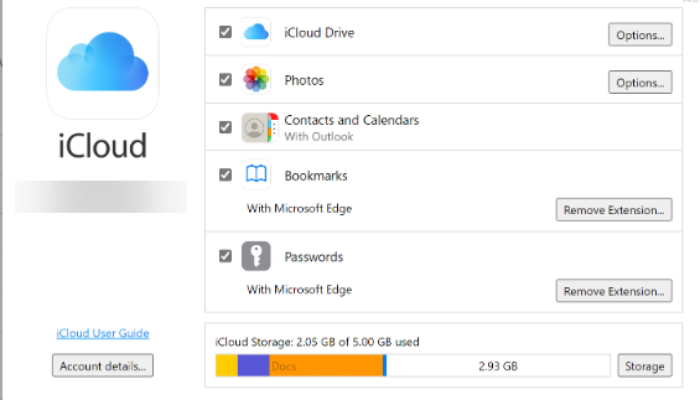
iPhone-Benutzer, die einen Windows-PC verwenden möchten, können die iCloud-Software für Windows verwenden, um E-Mails, iCloud-Fotos, Kalender und mehr zu synchronisieren. Befolgen Sie diese Schritte, um die iCloud-App für Windows zu installieren.
- Gehen Sie zum Microsoft Store und suchen Sie nach iCloud-App , dann klicken Sie auf Schaltfläche erhalten .
- Fügen Sie nach dem Herunterladen der Anwendung alle erforderlichen Daten hinzu.
- Sie werden zur Synchronisierung aufgefordert Fotos, Mail, Kalender, Lesezeichen und iCloud-Laufwerk . Aktivieren Sie die Kontrollkästchen neben all diesen Optionen.
- Wählen Anwenden um Ihren Apple-Kalender mit Windows zu synchronisieren.
- Als nächstes gehen Sie zu Outlook-Anwendung auf Ihrem Windows-PC. Gehen Sie zu Kalender das ist im unteren Menü
- Sie sehen ein Kontrollkästchen neben iCloud . Aktivieren Sie das Kontrollkästchen, um den Apple-Kalender unter Windows zu erhalten.
2] Synchronisieren Sie mit Windows-Einstellungen
Windows hat die Möglichkeit, Konten von Drittanbietern zu Ihrem Computer hinzuzufügen und sie zu synchronisieren. Sie können dies tun, um Ihr iCloud-Konto im Fenster 'Einstellungen' zu Windows hinzuzufügen. Ihr Kalender wird automatisch hinzugefügt. So verwenden Sie die Windows-Einstellungen zum Synchronisieren des iCloud-Kalenders:
- Fenster öffnen Einstellungen klicken Sieg + ich , oder durch Eingabe Einstellungen in das Suchfeld und wählen Sie dann die ersten Suchergebnisse aus.
- Gehe zu Konten und schlagen Sie zu E-Mail und Konten Möglichkeit.
- Drücken Sie auf der linken Seite die Taste Hinzufügen Konto-Registerkarte.
- Ein neues Fenster wird geöffnet. Aus der Liste sehen Sie iCloud Klicken Sie unten darauf.
- Füllen Sie alle erforderlichen Anmeldeinformationen aus und klicken Sie auf Betreten .
- Klicken Sie nun auf „Fertig“, um Ihre Angaben zu bestätigen.
- Gehe zu Kalender und auswählen Start .
- Sie sehen ein Kontrollkästchen neben iCloud . Aktivieren Sie dieses Kontrollkästchen, um mit der Anzeige des iCloud-Kalenders in der Windows-Kalender-App zu beginnen.
In Verbindung gebracht: So importieren Sie Apple-Kontakte auf einen Windows-PC
3] Melden Sie sich bei der iCloud-Web-App an.
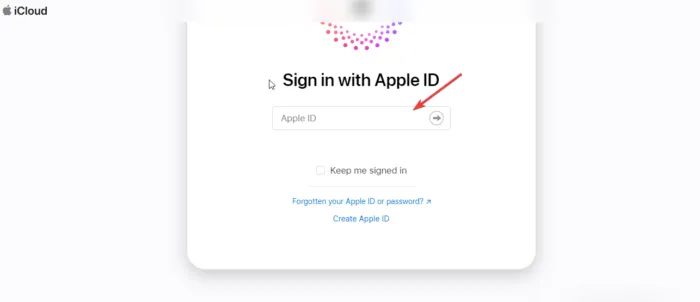
Sie können mit Windows in Ihrem Browser auf Ihre iCloud zugreifen. Gehen Sie folgendermaßen vor, um in Ihrem Windows-Browser auf Ihren iCloud-Kalender zuzugreifen.
- Gehe zu Offizielle iCloud-Website in Ihrem Webbrowser. Geben Sie alle Ihre iCloud-Anmeldeinformationen ein und klicken Sie auf Betreten .
- Im Fenster auswählen Kalender zur Anzeige auf einem Windows-PC. Sie können es auch von dort aus aktualisieren.
Lassen Sie uns wissen, ob eine der oben genannten Methoden für Sie funktioniert hat.
Lesen: So erhalten Sie iMessage auf einem Windows-PC
Wie zeigt man einen Kalender auf einem Laptop-Bildschirm an?
Um die Kalender-App auf einem Windows-PC anzuzeigen, müssen Sie eine Verknüpfung erstellen. Befehl eingeben Schale: laufen klicken Win+R . Dies öffnet den Autostart-Ordner. Sie können die Kalenderverknüpfung kopieren und einfügen oder per Drag & Drop in einen Ordner ziehen. Das ist alles; Du hast gemacht.
Die Anforderung konnte aufgrund eines E / A-Gerätefehlers nicht ausgeführt werden
Kann ich den iPhone-Kalender mit dem PC-Kalender synchronisieren?
Um Ihren iPhone-Kalender mit Ihrem Computerkalender zu synchronisieren, laden Sie iCloud für Windows herunter und installieren Sie es auf Ihrem Computer. Melden Sie sich mit Ihrer Apple-ID an und aktivieren Sie die Kontrollkästchen neben allen Synchronisierungsoptionen. Klicken Sie auf Übernehmen, um den Vorgang abzuschließen. Auf diese Weise können Sie Kalender auf allen Ihren Apple-Geräten synchronisieren, die mit denselben Details angemeldet sind.